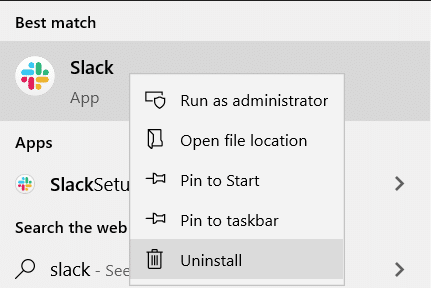Si ya no usamos la aplicación Slack, podríamos considerar eliminarla de su computadora con Windows y/o en cualquier dispositivo Android. Antes de continuar y desinstalar la aplicación, es posible que desee considerar evitar que Slack se inicie automáticamente en el inicio de su PC .
En el breve tutorial de hoy, seguiremos los pasos para desinstalar Slack tanto de Windows como de un teléfono Android en esta publicación. Siga los pasos para eliminarlo de sus dispositivos.
Desde computadoras basadas en Windows:
Elimina Slack usando el Panel de control de Windows:
- Haz clic en Inicio y busca Panel de control .
- Haga clic en Programas .
- Haga clic en Programas y características.
- Busque la aplicación Slack en las aplicaciones enumeradas.
- Selecciona Slack y haz clic en Desinstalar.

- Continúe con las instrucciones en pantalla para desinstalar la aplicación.
Desinstalar desde el menú Inicio:
- Haga clic en el botón Inicio de Windows o, alternativamente, presione la tecla de Windows y busque Slack .
- Haga clic derecho en la aplicación Slack y seleccione Desinstalar.
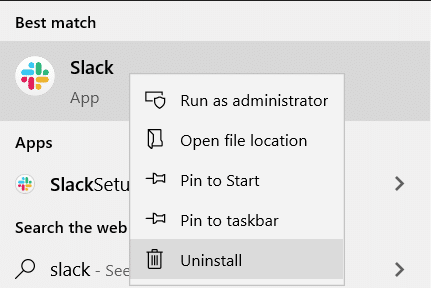
- Haz clic en Desinstalar, seleccionando Slack en las aplicaciones.
- Continúe con las instrucciones en pantalla para desinstalar la aplicación.
Desde teléfonos y tabletas basados en Android:
Desinstalar desde la configuración de su dispositivo:
- Vaya a la aplicación Configuración en su teléfono Android.
- Haz clic en Aplicaciones y notificaciones .

- Debajo de las aplicaciones, desplácese y seleccione la aplicación Slack .
- Haga clic en Desinstalar y seleccione Aceptar cuando se le solicite desinstalar la aplicación.

Desinstalar desde el menú:
- Abre las opciones de tu menú y encuentra la aplicación Slack .
- Haga clic y mantenga presionado Slack para obtener las opciones de la aplicación.

- Seleccione Desinstalar para eliminar la aplicación de su dispositivo Android.